После выбора этого элемента нажмите кнопку мыши в начале линии и, проведя мышью при нажатой кнопке, отпустите кнопку в конце линии. Впоследствии расположение линии можно
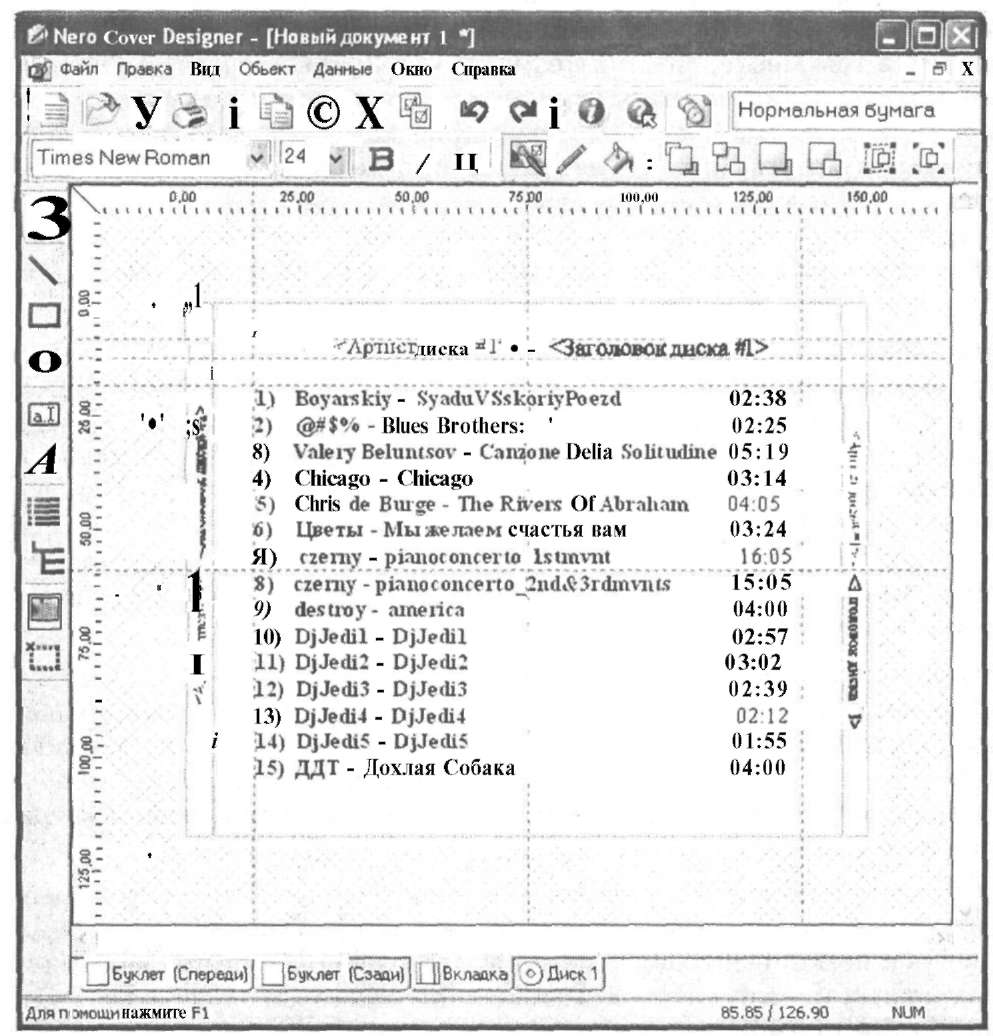
Рис. 7.32. Основное окно программы Nero Cover Designer
будет отредактировать, перетаскивая мышью её концы по отдельности (они выделяются в окне программы чёрными квадратными манипуляторами) или же перетаскивая всю линию за любую её точку.
Дважды щёлкнув на линии, можно открыть окно её свойств, которое в данном случае содержит одну вкладку под названием «Перо». Здесь можно изменить цвет линии и выбрать её ширину. Щёлкнув на большой кнопке с косым крестом, можно переключиться из цветного режима в режим градаций серого и обратно.
2. Прямоугольник. После выбора этого элемента нажмите кнопку мыши в том месте, где должен находиться левый верхний угол прямоугольника, и, проведя мышью при нажатой кнопке, отпустите кнопку в том месте, где должен быть его правый нижний угол. Затем можно редактировать как местоположение прямоугольника, перемещая его мышью, так и размеры, пользуясь восемью чёрными квадратными манипуляторами. Кроме того, потянув за полукруглую двунаправленную стрелку около правого верхнего манипулятора, можно повернуть прямоугольник на любой угол. Можно также превратить прямоугольник в параллелограмм, изменяя величину его углов.
Окно свойств прямоугольника открывается при двойном щелчке на нём. Здесь есть две вкладки. Вкладка «Перо» аналогична рассмотренной в окне свойств линии. Изменение параметров на этой вкладке влияет на контур прямоугольника. Вторая вкладка называется «Кисть» и отвечает за заполнение прямоугольника. Из раскрывающегося списка «Стиль» можно выбрать графический стиль заполнения (одну из штриховок или сплошной цвет), а переключателями «Передний план» и «Фон» можно выбрать соответственно цвета штриховки и фона.
3. Эллипс. Не знаю, для каких целей может потребоваться эллипс на этикетке, разве что, для того, чтобы «художественно» обвести фамилию исполнителя, но это уже дело вкуса. Во всяком случае, разработчики программы включили эллипс в число доступных элементов. Настраиваемые параметры эллипса во всём аналогичны параметрам прямоугольника.
4. Область текста. Этот элемент позволяет разместить на этикетке область, куда можно ввести произвольный текст. Область можно перемещать с помощью мыши и изменять её размеры с помощью восьми квадратных манипуляторов. Изначально текстовая область выглядит как пустой прямоугольник.
Для того чтобы ввести текст и вообще получить доступ к настройкам текстовой области, дважды щёлкните на ней. Окно свойств текстовой области содержит уже четыре вкладки:
• «Перо» — эта вкладка рассмотрена выше. Она отвечает, за обрамляющий прямоугольник вокруг области. Если нужно, чтобы текст не был обрамлён прямоугольником, выберите здесь белый цвет;
• «Кисть» — отвечает за заливку текстовой области, настраивается аналогично заливке прямоугольника и эллипса;